Mac에서 iMovie 프로젝트를 MP4로 변환하는 방법(내보내기 포함)
iMovie가 항상 내 파일을.mov 형식으로 내보내는 이유는 무엇입니까? 최근에 웨딩 영상을 만들 때 이런 문제가 발생했습니다.그리고 많은 사용자가 Apple 커뮤니티에서이 문제에 대해 이야기하고 있음을 알았습니다.그래서이 문제를 해결하기 위해 저처럼이 문제를 해결하는 사람들을 돕기 위해이 튜토리얼을 썼습니다.
처음에는 iMovie를 MP4로 내 보내지 못한 이유를 살펴 보겠습니다.그런 다음 iMovie를 MP4로 변환하는 방법을 참조하십시오.
iMovie를 MP4로 내보내는 방법(개인 경험)
Google에서 검색 할 때 "QuickTime으로 내보내기"옵션을 사용하라는 iMovie를 MP4로 내보내는 스레드 나 기사를 많이 찾았습니다.하지만 MacBook Pro에서 버전 10.1.10을 사용하는 iMovie에서 옵션이 표시되지 않았습니다.iMovie.
업데이트로 인한 문제라고 생각합니다.사실 아래 이미지와 같이 "공유"> "파일"을 통해서만 iMovie 프로젝트를 내보낼 수 있습니다.
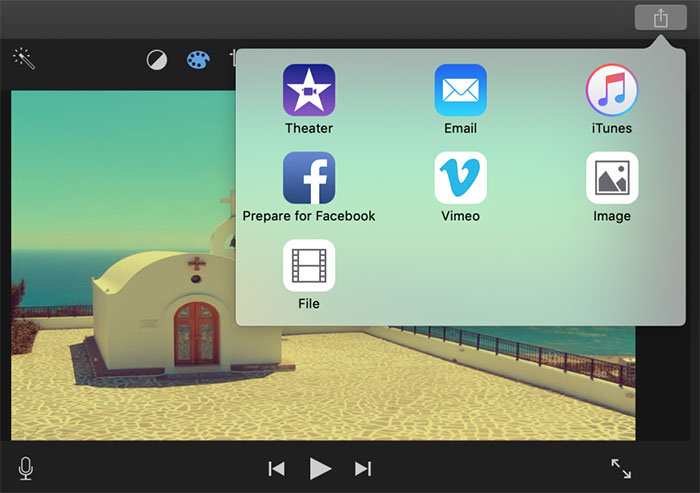
표시되는 대화 상자에서 다음 항목을 찾을 수 있습니다.선택:
• 제목:상단의 이름을 클릭 한 다음 새 이름을 입력합니다.
• 설명:추가 할 설명을 입력합니다.
• 태그:태그 필드를 클릭하고 쉼표로 구분 된 태그 이름을 입력합니다.
• 형식:"비디오 및 오디오"또는 오디오 만 내보내도록 선택합니다.
• 해상도:해상도 옵션 선택.사용할 수없는 해상도는 흐리게 표시됩니다.
• 품질:낮음, 중간, 높음, 최상(Prores), 사용자 정의 중 하나를 선택합니다.
• 압축:압축 속도를 설정합니다.

그런 다음 " 다음 "버튼.파일을 저장할 폴더 경로를 지정할 수있는 팝업 창으로 이동합니다.지금까지 모든 것이 잘 작동합니다.출력 파일을 확인하면.mov 형식으로 저장됩니다.왜? 다양한 출력 옵션을 변경하고 답을 찾았습니다.
"최고(ProRes)"로 화질을 설정하면 iMovie 파일이.mov 형식으로 저장됩니다.그러나 동영상을 저, 중, 고품질 또는 사용자 정의로 공유하면 MP4.

마지막으로 iMovie를 MP4 비디오로 내보내려면 "최고(ProRes)"품질 옵션을 선택하지 마십시오.이 솔루션은 대부분의 사람들에게 효과적입니다.그러나 여전히 iMovie를 MP4 비디오로 저장할 수없는 경우 Part 2로 이동하여 다른 방법을 얻으십시오.
또는 여전히 iMovie에서 최상의 품질로 MP4 비디오를 얻으려면 다음 방법을 사용하십시오.또한 당신을 위해 작동합니다.
마지막 방법-외부 도구를 사용하여 iMovie 비디오를 MP4로 변환
iMovie에서 MP4 비디오를 내보낼 수있는 방법을 찾을 수 없습니다.그래서 우리는 다른 도구로부터 도움을 받아야합니다.비디오 변환기를 사용하면 iMovie 비디오(.mov)를 MP4.
로 쉽게 변환 할 수 있습니다.
여기서 좋은 도구 인 VideoSolo Video Converter Ultimate를 공유하겠습니다.iMovie 프로젝트를 MP4 형식으로 쉽게 변환 할 수있는 전문 비디오 변환기입니다.
Clear 인터페이스를 사용하면 신속하게 이해할 수 있습니다.배치 파일 변환이 허용됩니다.변환은 빠른 속도로 수행 할 수 있습니다.따라서 필요에 따라 iMovie 파일을 MP4로 변환하는 데 사용할 수 있습니다.
아래 버튼에서 시도해보세요.
# 1 단계.VideoSolo Video Converter Ultimate 시작
Mac 용 변환기를 다운로드하여 설치합니다.그런 다음 메인 인터페이스를 엽니 다.
# 2 단계.내 보낸 iMovie 비디오 가져 오기
"파일 추가"버튼을 클릭하여 iMovie 파일을 업로드합니다.여기에서 여러 비디오를 가져올 수 있습니다.
참고 : VideoSolo Video Converter Ultimate는 iMovie 프로젝트를 MP4로 직접 변환 할 수 없습니다.iMovie 프로젝트를 MOV로 내 보내야합니다.그러면이 프로그램이 내 보낸 MOV 비디오를 MP4.
로 변환 할 수 있습니다.Main (opens new window)
# 단계 3.출력 형식 지정
그런 다음 "출력 형식"의 드롭 다운 아이콘을 클릭하고 출력 형식으로 MP4를 선택합니다.

# 4 단계.내 보낸 iMovie 동영상을 MP4로 변환
출력 폴더는 기본적으로 선택되지만 "…"아이콘을 클릭하여 다른 대상 폴더로 변경할 수 있습니다.
Mac에서 iMovie를 MP4로 전송하려면 "변환"버튼을 클릭합니다., 훌륭한 Mac 비디오 변환기가 나머지 작업을 자동으로 수행합니다.

마지막으로 iMovie에서 MP4로 비디오를 원활하게 내보낼 수없는 문제를 해결할 수 있기를 바랍니다.iMovie 비디오를 MP4로 변환 할 수있는 더 많은 방법을 제공 할 수있는 경우 아래에 그대로 두십시오.테스트 후이 튜토리얼에 추가하겠습니다.




